Menos de 2 minutos
Cómo se compone el reporte de Facturación de Mercado Libre
Conocé las partes del reporte para que las puedas analizar.

El reporte de Facturación de Mercado Libre es el más completo y te servirá para conocer la información sobre los cargos vinculados a tus ventas en Mercado Libre o publicaciones de Vehículos, Inmuebles y Servicios.
¿Cómo se compone el reporte?
El reporte incluye 5 secciones principales de información: Cargos, Descuentos, Venta, Envío y Publicación. A continuación te explicamos más sobre cada una de estas.
Información sobre cargos
En esta sección encontrarás toda la información sobre los cargos que se generan por tus ventas o envíos, es decir lo que le pagás a Mercado Libre, y las percepciones impositivas que se puedan aplicar según tu condición fiscal.
Tené en cuenta que se incluyen tanto los cargos que se generaron y ya fueron descontados automáticamente de la operación, como los que no fueron descontados y tendrás que pagar de forma manual.
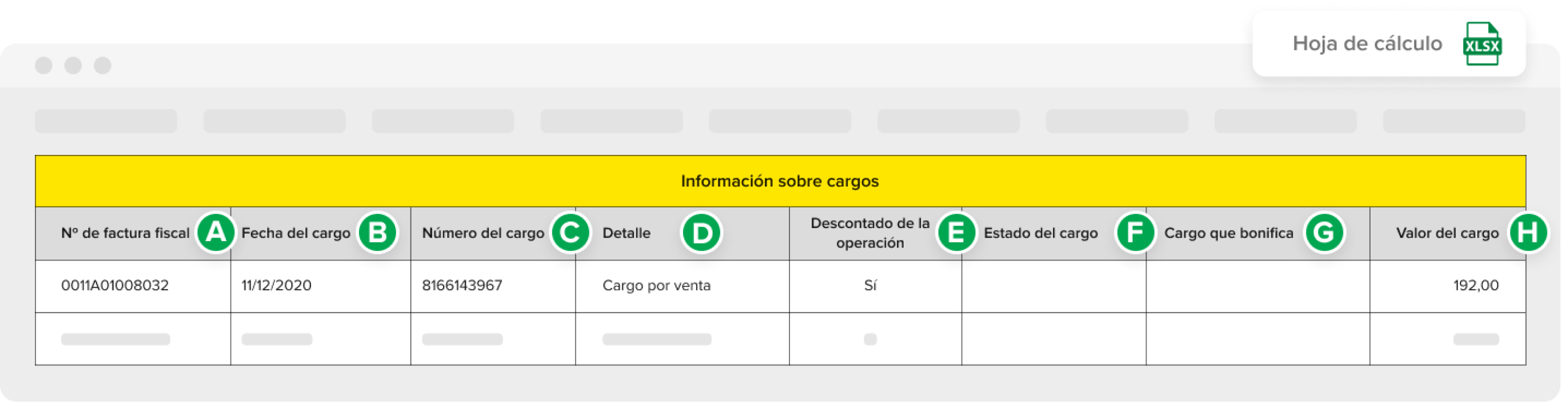
Estas son las columnas que componen esta sección del reporte:
- Nº de factura fiscal (A): es el número del documento fiscal o legal en donde facturamos los cargos que se muestran en este reporte.
- Fecha del cargo (B): corresponde a la fecha en la cual se generó el cargo o anulación.
- Número del cargo (C): es el número de identificación individual de cada cargo y te servirá cuando necesites conciliar un cargo con una bonificación generada para el mismo.
- Detalle (D): corresponde al concepto por el cual se generó el cargo. Verás si es un cargo por venta, una bonificación o una percepción impositiva.
- Descontado de la operación (E): en esta columna podrás ver si el cargo fue descontado automáticamente del dinero que recibiste a través de Mercado Pago. Si no fue descontado de la operación, se generará un saldo de factura que tendrás que pagar de forma manual. Cuando se trata de una bonificación aparecerá como “No aplica”.
- Estado del cargo (F): acá podrás conocer el estado de anulación de un cargo. Verás “Anulado en factura” si el cargo y la anulación se generaron en el mismo mes o “Anulado en nota de crédito” si la anulación se generó en un mes diferente al de facturación del cargo.
- Cargo que bonifica (G): si la fila que estás viendo corresponde a una anulación, en esta columna vas a ver el Número del cargo que se anuló. Tanto el cargo como la anulación se incluyen en la misma factura.
- Valor del cargo (H): corresponde al monto final facturado por cada concepto. Este valor que aparece en el reporte incluye el IVA.
Detalle del cálculo del cargo
En esta sección te contaremos cómo se compone el cargo que te facturamos, encontrarás 6 columnas divididas de esta forma:
- Porcentaje por categoría + ofrecer cuotas (A): porcentaje que te cobramos dependiendo del producto que vendes y las cuotas que ofrecés en tus publicaciones. Utilizá el Simulador de costos para conocer el valor de las ventas que realices.
- Costo por categoría + ofrecer cuotas (B): monto generado por el porcentaje de categoría y el ofrecimiento de cuotas.
- Costo fijo (C): valor aplicado cuando un producto o servicio tiene un precio menor al mínimo establecido. Conocé más detalles.
- Subtotal sin descuento (D): es la suma del costo por categoría, las cuotas ofrecidas y el costo fijo.
- Valor del descuento (E): monto aplicado por algún acuerdo comercial que hayas realizado con Mercado Libre.
- Motivo del descuento (F): te contamos las razones por las cuales te aplicamos un descuento al cargo.
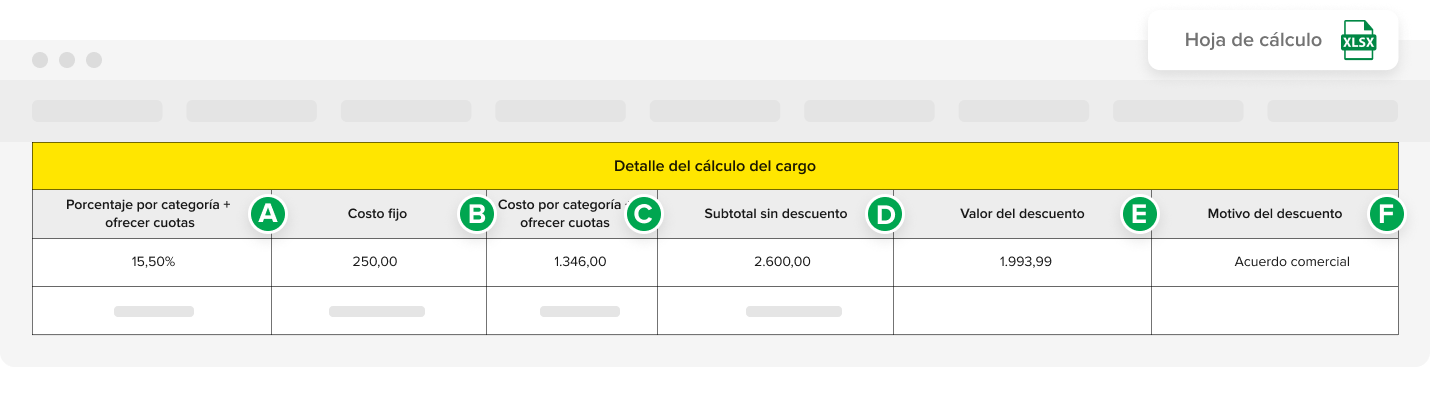
Información sobre la venta
Esta sección del reporte muestra la información más relevante sobre la venta relacionada al cargo o bonificación que estás viendo en la fila seleccionada. Este detalle te va a ser muy útil para:
- Utilizar el Número de venta (A) para buscar una venta particular dentro de la sección de Ventas en Mercado Libre.
- Utilizar el número de la columna Pago (B) para buscar el cobro correspondiente en la sección de Actividad dentro de Mercado Pago. También, con este número podrás conciliar los distintos cargos que te facturamos con los movimientos de tu dinero de Mercado Pago, que encontrás en el reporte de Todas las transacciones. Podés descargar este reporte desde Informes > Reportes.
- Conocer el Canal de venta (C) a través del cual fue realizada la operación y otros datos que te servirán para conciliar.
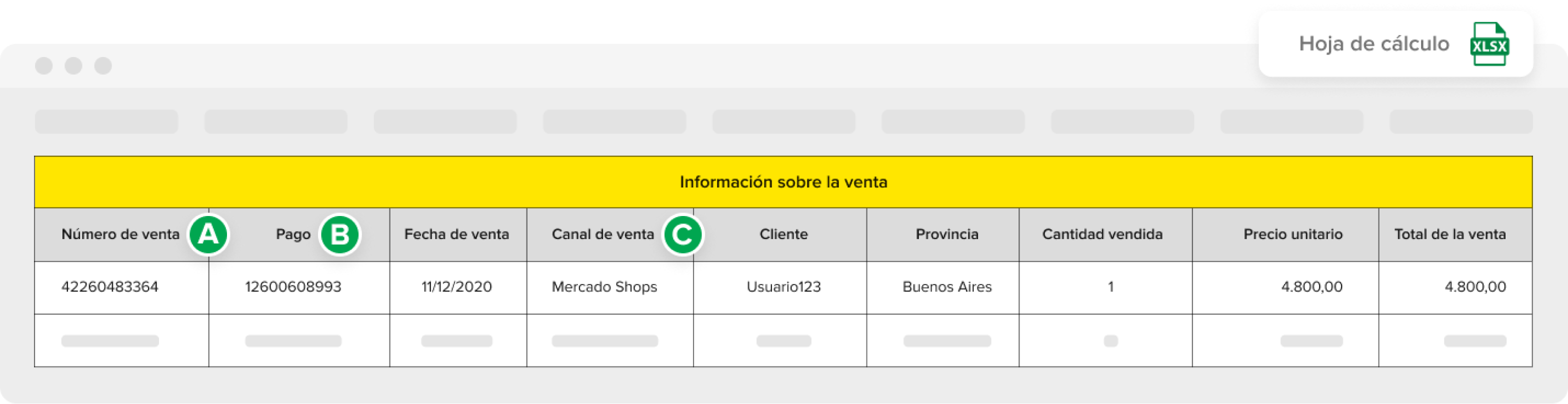
Información sobre el envío
Acá encontrarás el Número de envío (A) y el Número de paquete (B) que te permitirán identificar fácilmente los cargos por compras que se agrupan en un mismo carrito y te será muy útil en los casos en que utilices el servicio de Envíos de Mercado Libre.
También, si el costo del envío está a cargo del cliente (C), vas a ver el monto que te pagó en la columna correspondiente.

Información sobre la publicación
Finalmente, en esta sección, podrás conocer los detalles de la publicación asociada al cargo o anulación que estás revisando. Vas a encontrar el (A) Número de publicación , (B) el Título, (C) Cuotas agregadas en publicación, (D) la Categoría en la que publicaste y el Código ML (E) (Código de identificación del producto para el servicio de Envíos Full).
Esta información te servirá en caso de que necesites comparar un cargo o anulación, con la venta y la publicación asociada, o para identificar todos los cargos que te cobramos por las ventas de una misma publicación.
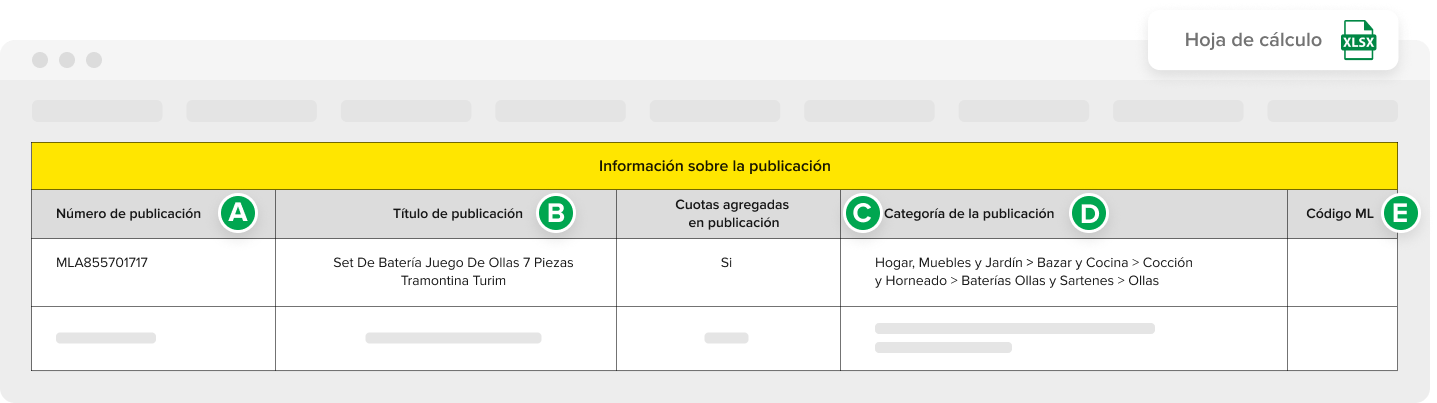
Todo sobre tus reportes de Facturación
4 contenidos
Iniciá sesión para que te recomendemos contenidos exclusivos
Iniciá sesión para que te recomendemos contenidos exclusivos
¿Qué te pareció el contenido?


